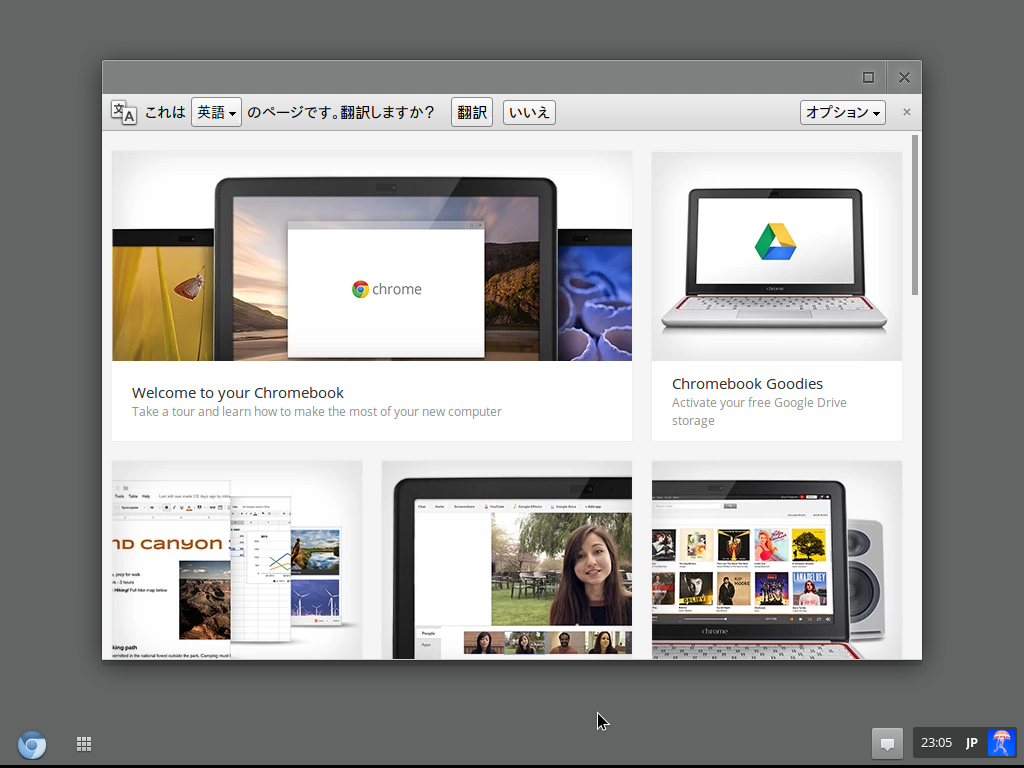世の中、ほとんどの人はOSはWindowsを使っていると思いますが、私はLinuxデスクトップのFedoraを使っています。私も昔はWindowsを使用していました。なぜLinuxを使用しようとしたか?理由は今サポート切れで話題になっているWindows XPが原因の一つでした。
Windows XPでは、アクティベーションというネットワーク等で認証をしなければインストールが出来ないという仕組みが初めて入ったWindowsでした。この仕組みは確かに海賊版を防ぐという目的には良いのですが、Microsoftが認証をしてくれなくなったら、自分の意志とは関係なく使えなくなるのでは無いかという不安があったためでした。
どうやらその不安は当たったようで、サポート切れ間近となった今もMicrosoftはWindows XPのアクティベーションをどのようにするかの発表は特にないようです。噂では2017年までは認証サーバーが動作するなどの話もあるようですが、どうなるのでしょう?
個人的にはサポート切れよりもアクティベーションがどうなるかの方が気になります。サポート切れになった場合、ネットに繋がない、ウィルスに感染したら再インストールと言う手もありますが、アクティベーションでインストールができなくなったら元も子もないです。
WindowsからLinuxへの移行は個人的には非常に良かったと思っています。Windows XPのサポート終了にともない、Linuxデスクトップが気になる人もいると思いますので参考にLinuxへの移行について書いてみます。
1.第一の難関、インストールを越えられるか?
ほとんどの方はWindowsが最初から入っている状態でPCを買っていて、OSのインストールはしたことが無いと思います。OSのインストールはそれほど難しくはないのですが、やはり多少の知識が必要です。それを苦と思うのであれば、Linuxは使用しない方が良いかと思います。
2.自作派には向いているかも
自作派の人はイントールはもちろんできると思いますが、さらにHDDを交換してLinuxを試すといったハードウェアまで含めた作業が出来るのが強みだと思います。また、自作の場合はWindowsも別途購入する必要があるので、その購入費用を抑えることもできます。
3.何に使うか?
WindowsやLinuxも道具の一つでしかありません。自分のしたいことが出来なくては意味がないでしょう。Windowsで動くソフトウェアはLinuxでは動かないので、そのソフトウェアがどうしても使いたい場合はLinuxは使用できません。Windowsのソフトウェアを動かすためのWineというソフトがありますが、あまり期待しない方がいいです。
しかし、インターネット使用であればFirefoxやGoogle ChromeはLinux用があります。Flash Playerも動作しますので、「艦これ」や「アメーバピグ」等のFlash Playerを使ったゲームなら動作すると思います。
WordやExcelやPowerPointの代わりとしてはLibreOfficeといったソフトウェアがあります。代わりのソフトウェアは使い勝手が違っていたり、機能が少ない場合もありますが、あまり難しいことをしないのであれば十分かと思います。
Linuxへの移行はやりたいことが出来るか確認することが大事でしょう。
4.大きな心が必要
一番重要なことかもしれません。Linux自体やLinuxで動くソフトウェアは無料であることが多いです。LinuxでもWindows等と同様(以上?)に不具合もありますし、使い勝手が悪いソフトウェアもあります。しかし、サポートを望むのは難しいです。多少の使い勝手の悪さは仕方ないと思う大きな心が無いと使えないかもしれません。
例えばWindows 8 などで使い勝手が変わったことに文句を言う人も多いですが、Linuxではそれ以上に使い勝手が変わって行くことを覚悟した方が良いです。
5.LiveDVDでとりあえず試す
Linux系のインストール用DVDは、LiveDVDといって、インストールを行う目的と試しに使う目的の2つの目的のDVDとなっています。つまりイントールをせずに動かすことができます。一度この状態で使用してみて、使えそうだったらインストールすると言う手があると思います。私の場合は
Knoppixを最初に使ってこれなら使える!と考えました。
なお、DVDでなくUSBメモリから起動することができる場合もあります。
6.Ubuntuをおすすめ
Linuxというのは基本的な部分の名前で、実際にはこのLinuxを使ったいくつもの種類のOS(ディストリビューションと言う)があります。その数は600近いです。どれを使うかは悩むかもしれませんが、
UbuntuがLinuxでは一番良く使われており、日本語の情報も多く、関連雑誌も多く、一番おすすめできるかと思います。
ただ、なぜか私の場合はLiveDVDでは動くのにインストールすると動かないと言うことがありました。そういう場合は
Fedoraなど別のLinuxを使うといいでしょう。
もし、PCが非常に古いのであれば、軽量のLinuxである
Puppy Linuxを選ぶと言う手もあります。
7.安くコンピュータを勉強するには一番?
最近はPCの勉強をしようと思う人は少ないかもしれませんが、コンピュータの仕組みが知りたい、プログラミングを勉強したい、と言う方にはLinuxはよい選択肢になると思います。やはり情報はWindowsの方が多いですし、開発環境としても Visual Studio の方が優れていると思いますが、使いにくいのも勉強になるのではないかと思います(汗)
使いやすさはともかく、プログラミング言語の選択肢の多さや、それらを試すことの気軽さはWindows以上と思っています。プログラミングは慣れればテキストやCUIベースが一番つぶしが効いて便利かとも思います。
8.将来性は?
アクティベーションの不安からFedoraへの移行をした私ですが、Linux OSに不安が無いかと言えば、将来性には不安はあります。少数ゆえにソフトウェアの新バージョンがでなかったり・・・。実際にFirefox用(正確にはNPAPI)のFlash Playerは開発終了が宣言されました。
ただアクティベーションのあるWindowsとは異なり、セキュリティの問題はあっても、今のハードウェアが壊れるまで使い続けることは可能だと思っています。そのときには別のディストリビューションに移行したり、Windowsに戻ればいいだけでしょう。